Netgear WAC104 Installation Manual [es]
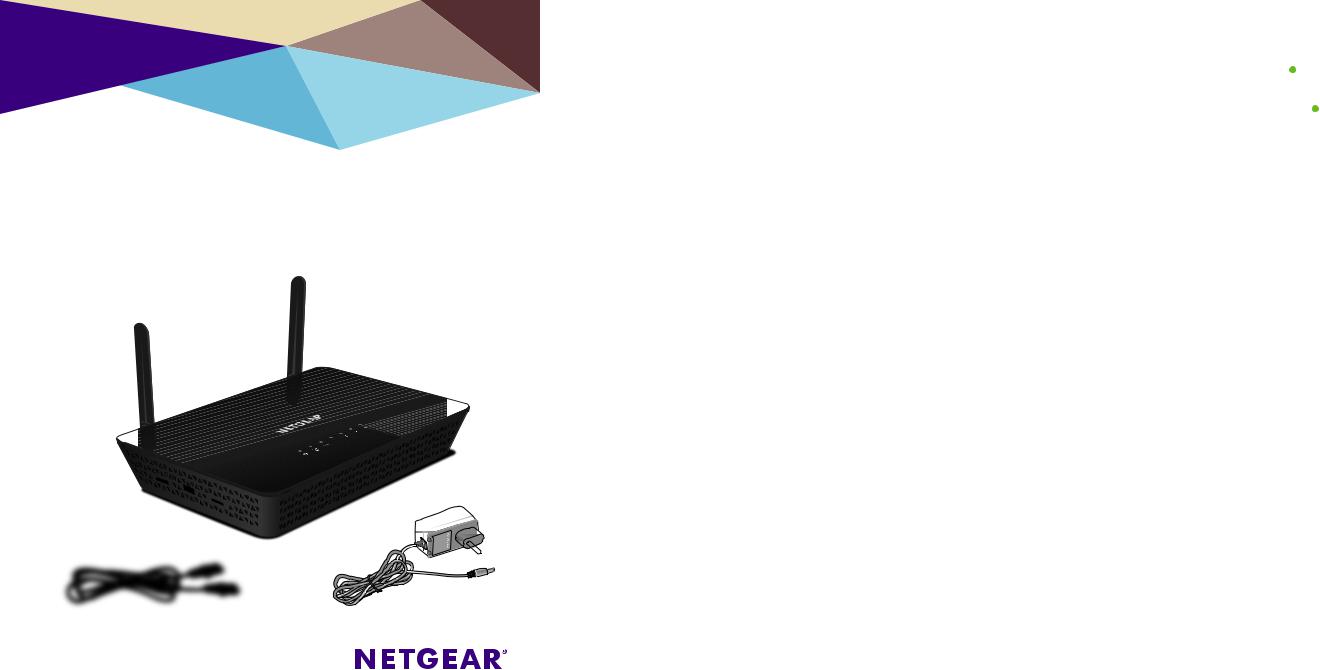
Instalación
Punto de acceso inalámbrico 802.11ac
Modelo WAC104
Contenido del paquete
Punto de acceso
Cable Ethernet |
Adaptador de alimentación |
|
(varía según la región) |
||
|
Configuración inicial
IMPORTANTE: El punto de acceso proporciona conectividad LAN y WiFi, aunque es un puente, no un router. No conecte directamente el punto de acceso a un módem de Internet (por ejemplo, un módem DSL o de cable). Conecte el punto de acceso a un router que esté conectado a un módem de Internet.
El punto de acceso usa un cliente DHCP activado de forma predeterminada. Casi todos los routers funcionan como servidores DHCP, lo que permite que el punto de acceso pueda obtener la dirección IP del router. Si la red incluye un servidor DHCP independiente, puede conectar el punto de acceso a un switch o concentrador que esté conectado al servidor DHCP.
1.Conecte el cable Ethernet incluido en el paquete a uno de los puertos Ethernet del punto de acceso.
Puede utilizarse cualquiera de los cuatro puertos LAN del punto de acceso.
2.Conecte el otro extremo del cable a un puerto LAN en el router.
Utilice el cable Ethernet para conectar el equipo a un puerto LAN del punto de acceso.
Conexiones de configuración de muestra
Punto de acceso WAC104
Dispositivo WiFi
|
|
|
|
|
|
|
|
|
|
|
|
|
|
|
|
Módem de Internet |
Router |
|
|
|
|
|
|
|
|||||||
|
|
|
|
|
|
|
|||||||||
|
|
|
|
|
|
|
|||||||||
|
|
|
|
|
|
|
|||||||||
|
|
|
|
|
|
|
|||||||||
|
Adaptador de alimentación |
||||||||||||||
3.Encienda el punto de acceso.
El indicador de alimentación  se ilumina en color verde fijo. Si el indicador de alimentación no se ilumina, pulse el botón de encendido y apagado.
se ilumina en color verde fijo. Si el indicador de alimentación no se ilumina, pulse el botón de encendido y apagado.
Espere hasta que el indicador WiFi  se ilumine en color verde fijo. Si el indicador WiFi no se ilumina, pulse el botón de activación/desactivación de WiFi.
se ilumine en color verde fijo. Si el indicador WiFi no se ilumina, pulse el botón de activación/desactivación de WiFi.
4.Inicie sesión en el punto de acceso desde un dispositivo inalámbrico:
Desde un dispositivo WiFi (como un equipo, tablet o smartphone con WiFi), inicie un navegador web e introduzca http://www.aplogin.net en el campo de dirección. Cuando se le solicite, introduzca admin como nombre de usuario y password como contraseña. Se muestra la interfaz de gestión web del punto de acceso.
Nota: Para obtener información sobre cómo acceder al punto de acceso desde un equipo conectado por cable (mediante una conexión por cable Ethernet), consulte el manual del usuario, disponible online en downloadcenter.netgear.com.
Nota: Si el router no actúa como un servidor DHCP o la red no incluye un servidor DHCP independiente, el punto de acceso cambiará la dirección IP a una dirección IP estática 192.168.0.100. En este caso, puede utilizar http://www.aplogin.net para iniciar sesión en el punto de acceso desde un dispositivo inalámbrico.
5.Configure la configuración WiFi básica y la seguridad.
Puede configurar su configuración WiFi básica y la seguridad ahora o después de completar la configuración inicial.
a.Seleccione Setup > Wireless Setup (Configuración > Configuración inalámbrica).
b.Configure el nombre de AP, la región, el SSID y configure una opción de seguridad.
Nota: La región o el país no pueden seleccionarse en EE. UU. y Canadá.
Nota: Asegúrese de que el país está configurado en la ubicación donde está funcionando el dispositivo. El cliente es el responsable de cumplir con las normativas locales, regionales y nacionales definidas para los canales, los niveles de potencia y los rangos de frecuencia.
c.Haga clic en el botón Apply (Aplicar). La configuración se ha guardado.
Para obtener más información acerca de cómo conectar el punto de acceso a un router, cambie los nombres de red WiFi (SSID) predeterminados, configurar la seguridad WiFi y obtener más información sobre otras opciones de configuración, consulte el manual del usuario.
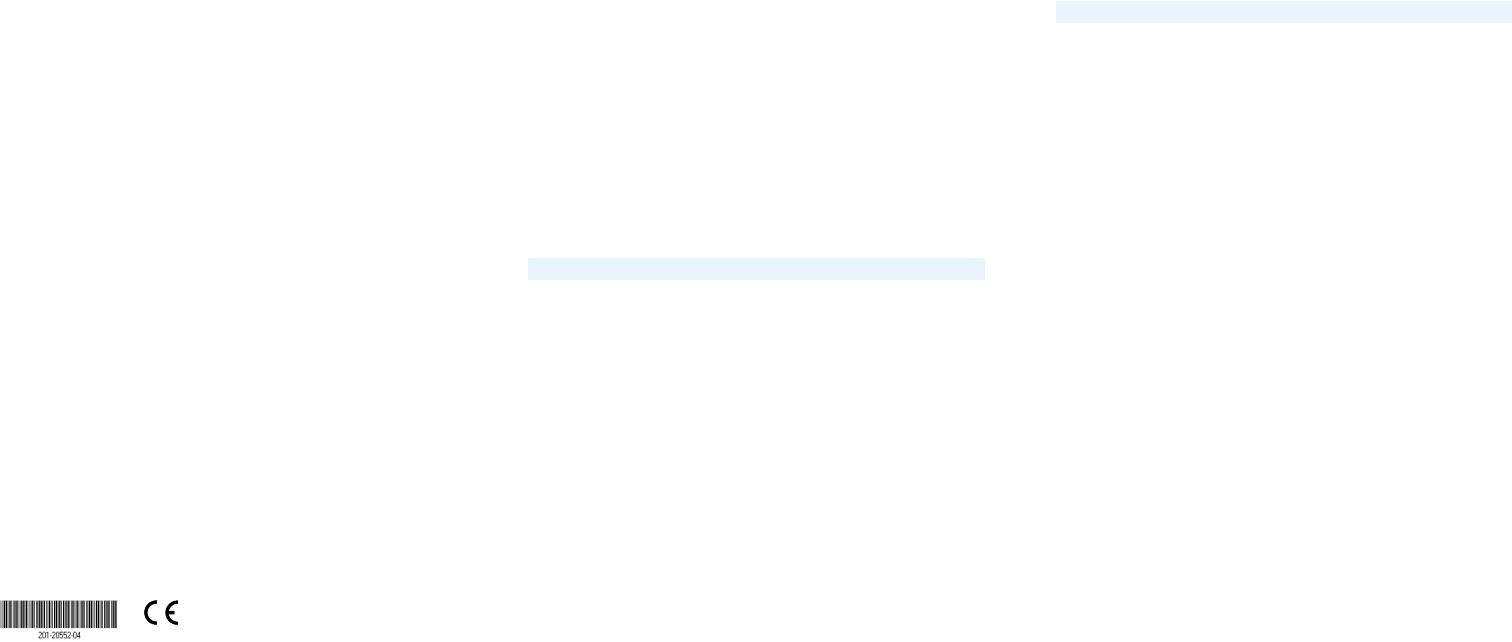
Nombres de red WiFi
Los nombres de red WiFi (SSID) predeterminados para las bandas de radio de 2,4 GHz y de 5 GHz se encuentran en la etiqueta del punto de acceso. La red inalámbrica del punto de acceso proporciona acceso WPA y WPA2 (modo mixto) de forma predeterminada. Le recomendamos que cambie la contraseña WiFi predeterminada para que sea más segura.
Conexión a la red WiFi
Para conectar su dispositivo WiFi a la red inalámbrica del punto de acceso, puede utilizar el método manual o el método de Wi-Fi Protected Setup (WPS).
Método manual
1.Abra la herramienta de software que gestiona las conexiones inalámbricas en el dispositivo WiFi que desea conectar al punto de acceso.
La herramienta comenzará a buscar las redes WiFi disponibles en su zona.
2.Busque y seleccione el nombre de la red WiFi del punto de acceso (SSID).
Los SSID predeterminados de las bandas de radio de 2,4 GHz y 5 GHz aparecen enumerados en la etiqueta del punto de acceso.
3.Conéctese a la red WiFi.
La contraseña predeterminada aparece en la etiqueta del punto de acceso.
4.Repita los pasos del 1 al 3 para añadir otros dispositivos WiFi.
Método WPS
Si su equipo o dispositivo móvil es compatible con WPS, puede utilizar WPS para conectarse a la red WiFi del punto de acceso. Si desea obtener ayuda acerca del botón WPS del equipo o dispositivo móvil, consulte las instrucciones o la ayuda en línea que acompaña al equipo o al dispositivo móvil. Es posible que algunos ordenadores más antiguos no utilicen WPS.
NETGEAR INTL LTD
First Floor, Building 3, University Technology Centre
Curraheen Road, Cork, Irlanda
Nota: WPS no admite seguridad WEP. Si utiliza la seguridad WEP, use el método manual.
1.Pulse el botón WPS en el punto de acceso.
2.Antes de que transcurran dos minutos, pulse el botón WPS de su equipo o dispositivo móvil, o bien haga clic en el botón WPS de la pantalla.
El equipo o dispositivo móvil se conecta a la red WiFi del punto de acceso.
3.Repita este proceso para añadir otros equipos o dispositivos móviles a la red.
Solución de problemas
En la siguiente tabla se incluye una serie de consejos para corregir algunos de los problemas más sencillos con los que se podría encontrar. Para obtener más información sobre la solución de problemas, consulte el capítulo correspondiente en el manual del usuario.
Problema |
Causa |
Posible solución |
|
|
|
El indicador de |
El punto de |
•Asegúrese de que el adaptador de alimentación |
alimentación está |
acceso no recibe |
esté bien conectado al punto de acceso y a |
apagado. |
corriente. |
una toma de corriente que reciba alimentación |
|
|
eléctrica. |
|
|
•Compruebe que está utilizando el adaptador |
|
|
de alimentación de NETGEAR correspondiente al |
|
|
producto. |
El indicador de |
Existe un |
Si el indicador de alimentación sigue parpadeando |
alimentación |
problema de |
en verde tres minutos después de encender el |
parpadea en verde |
firmware o |
punto de acceso o si el indicador de alimentación |
lentamente y de |
hardware. |
parpadea en verde de forma lenta y continua en |
manera continua. |
|
otro momento, haga lo siguiente: |
Nota: Cuando se |
|
1. Apáguelo y vuelva a encenderlo para ver si el |
está actualizando |
|
punto de acceso se recupera. |
el firmware, el |
|
2. Mantenga pulsado el botón de reinicio para |
indicador de |
|
restablecer la configuración predeterminada |
alimentación |
|
del punto de acceso. |
parpadea en verde |
|
Si el error persiste, póngase en contacto con |
temporalmente. |
|
|
|
NETGEAR en netgear.com/support. |
|
|
|
|
|
|
|
Problema |
Causa |
Posible solución |
|
|
|
Un indicador del |
Existe un |
•Asegúrese de que los conectores del cable |
puerto LAN está |
problema con |
Ethernet están bien conectados al punto de acceso |
apagado. |
la conexión del |
y al dispositivo LAN. |
|
hardware. |
•Compruebe que el dispositivo LAN está |
|
|
|
|
|
encendido. |
|
|
|
El indicador WiFi |
La conexión |
•Compruebe que las radios están encendidas |
está apagado. |
WiFi no funciona |
pulsando el botón de activación/desactivación |
|
adecuadamente. |
de WiFi. |
|
|
•Si las radios están encendidas pero el indicador |
|
|
WiFi permanece apagado, póngase en contacto |
|
|
con NETGEAR. |
No consigue |
Esto puede |
•Si está utilizando un equipo conectado a |
conectarse |
deberse a varios |
Ethernet, compruebe la conexión Ethernet entre el |
al punto de |
motivos. |
equipo y el punto de acceso. |
acceso desde un |
|
•Salga del navegador, borre la caché y las cookies |
navegador. |
|
y vuelva a abrir el navegador. |
Soporte técnico
Gracias por comprar este producto NETGEAR. Visite www.netgear.com/support para registrar el producto, obtener ayuda, acceder a las últimas descargas y manuales del usuario, así como para unirse a la comunidad. NETGEAR le recomienda que utilice solo los recursos del soporte técnico oficial de NETGEAR.
Para obtener más información sobre las opciones de instalación, visite www.netgear.com/support para acceder al manual del usuario.
Para consultar la declaración de conformidad actual de la UE, visite http://support.netgear.com/app/answers/detail/a_id/11621/.
Para obtener información sobre el cumplimiento de normativas, visite: http://www.netgear.com/about/regulatory/.
Consulte el documento de cumplimiento normativo antes de conectar la fuente de alimentación.
NETGEAR, Inc. |
© NETGEAR, Inc., NETGEAR y el logotipo de NETGEAR son |
|
|
350 East Plumeria Drive |
marcas comerciales registradas de NETGEAR, Inc. Cualquier |
|
|
San José, CA 95134 (EE. UU.) |
marca comercial distinta a NETGEAR que se utilice, se usa |
Julio de 2017 |
|
únicamente a modo de referencia. |
|||
|
|
